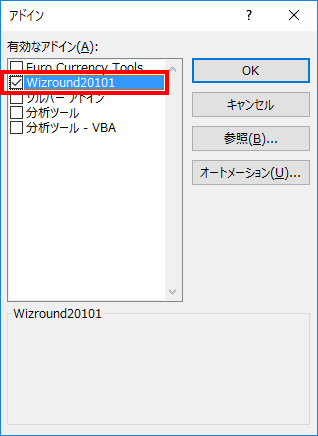一発!四捨五入 Excel(エクセル)で四捨五入,切り捨て,切り上げを簡単挿入
Excel(エクセル)で四捨五入はRound関数
EXCELで四捨五入するにはRound、切り捨てはRoundDownを使うのですが実にこれが面倒くさい。
このサンプルでは単にA列をB列で割って四捨五入するものです。
- 「数式」タブをクリックしてから「関数の挿入」を選択
- 「関数の検索」に「四捨五入」と入力後、「ROUND」を選択
- 「数値」で「A1」をクリック後、「/」を入力
- 続けて「B1」をクリック
- 「桁数」に「0」を入力後「OK」をクリック
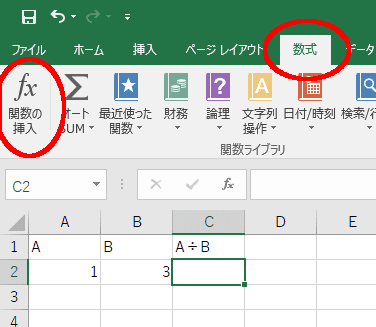
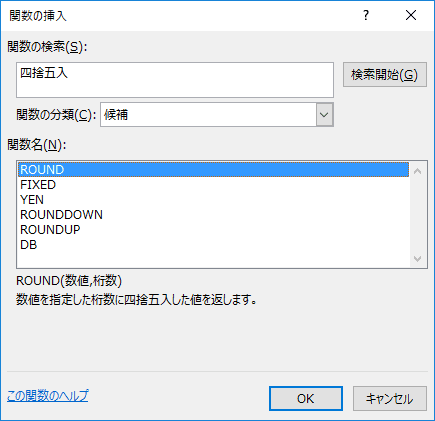
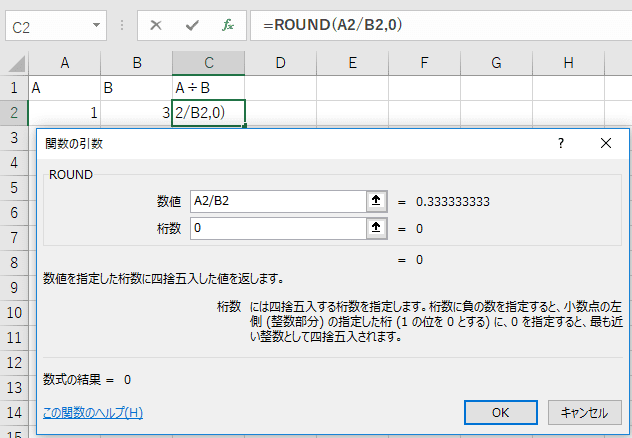
これだけの手順を踏まなければなりません。
しかも通常は、A列÷B列の計算式を入力した後、「あ、四捨五入しなきゃ」となるもの。
その場合、せっかく作った計算式を削除後、上記手順を踏む必要があります。
もしくは、下図のように手入力で、「ROUND」を数式バーに入力するしかありません。
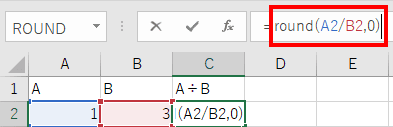
四捨五入から切り捨て、切り上げへの変更
Round関数で、四捨五入してみたものの「やっぱり切り上げだった」とかありませんか?
その場合、やはり数式バーの「ROUND」の後に「UP」を入力することになります。
初めてEXCELのオートSUM「Σ」ボタンを押した時の感動は今でも覚えています。
しかし、ビジネスで必ず必要な「四捨五入」がこんなに面倒だとは。
四捨五入を挿入してくれるアドイン
オートSUMボタンの様にクリックするだけで四捨五入してくれるアドインを作成しました。
一発!四捨五入の使い方
使い方はとっても簡単。
四捨五入したいセルをアクティブにし、リボンの四捨五入をクリックするだけ。
初期値が小数点以下1位で四捨五入になっているので、「桁上げ」、「桁下げ」で調整します。
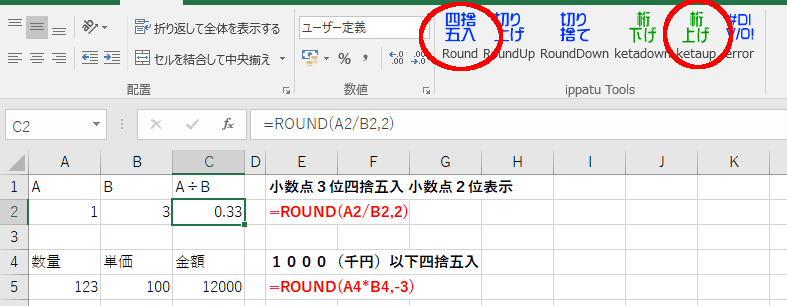
ちなみに、画像にある千円以下四捨五入はRound関数の2つめの引数、表示桁が-3になるまで桁上げをします。
一発!四捨五入のダウンロード
この一発!四捨五入Excelアドインは無料でご利用いただけます。
メールアドレス登録等、一切ありません。ご自由にご利用ください。
無料ダウンロードを開始する
一発!四捨五入のインストール手順
ダウンロード後、適当な場所に解凍してください。
- 「wizround2010」を起動します。
- 画面上部の「セキュリティの警告」「マクロが無効にされました。」の右側「コンテンツの有効化」をクリックします
- 「インストール」をクリックします
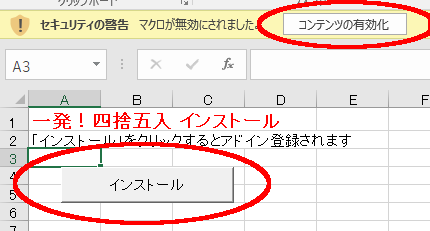
一発!四捨五入のアンインストール手順
- 「ファイル」から「オプション」を選択します
- 「アドイン」をクリックします
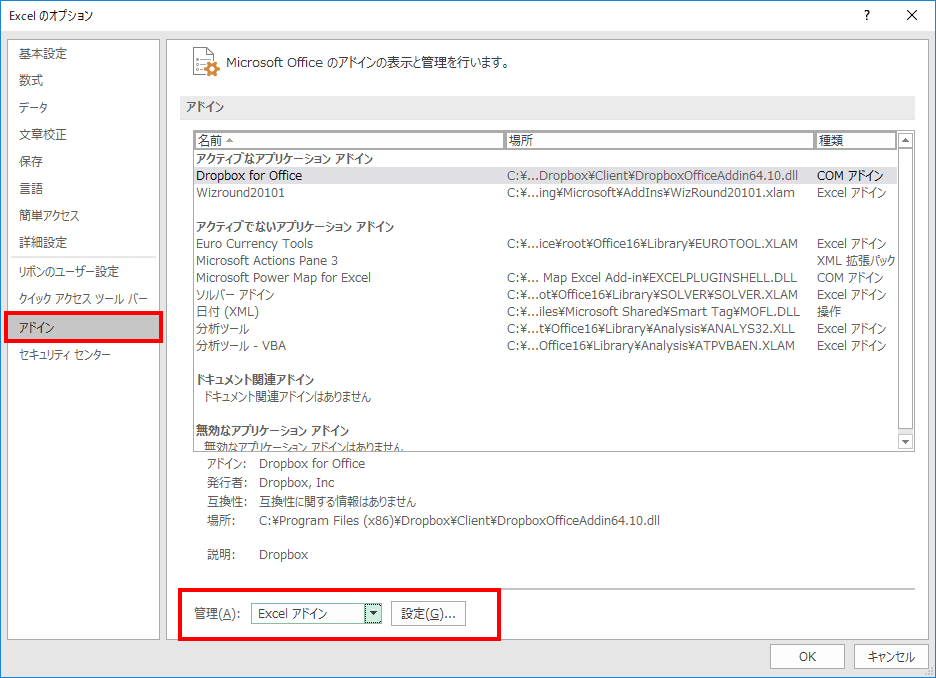
- 「管理」に「Excel」アドインを選択します
- 「設定」をクリックします
- 「wizround2010」のチェックを外し、「OK」をクリックします。